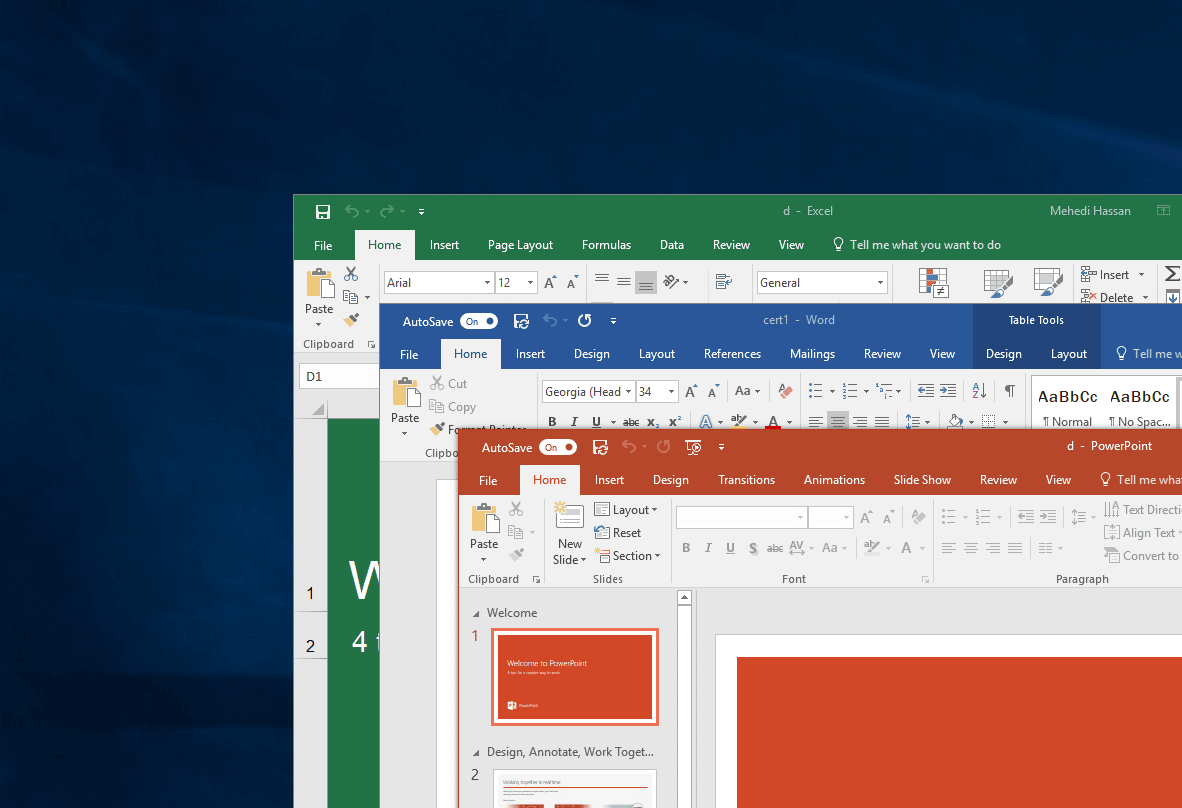Comment résoudre les problèmes d’installation de Microsoft Office sur PC
Version d’Office incompatible avec votre système d’exploitation
L’une des premières vérifications à effectuer est la compatibilité de la version d’Office avec votre système d’exploitation. Selon le site de Microsoft, chaque version d’Office possède des exigences spécifiques en matière de système. Par exemple, Office 2019 requiert Windows 10.
Fichiers d’installation corrompus
Des fichiers d’installation corrompus peuvent également empêcher l’installation d’Office. Les téléchargements interrompus ou incomplets sont souvent à l’origine de ce problème. Pour résoudre cela, téléchargez à nouveau les fichiers d’installation à partir d’une source fiable ou utilisez un support d’installation différent.
Interférences d’autres programmes
Les programmes en cours d’exécution, en particulier les logiciels antivirus ou les pare-feu, peuvent interférer avec l’installation d’Office. Il est recommandé de désactiver temporairement ces programmes avant de lancer l’installation. Fermez également toutes les applications non essentielles pour éviter les conflits.
Espace disque insuffisant
Assurez-vous que votre disque dur dispose de suffisamment d’espace libre pour accueillir l’installation d’Office. En général, Office nécessite plusieurs gigaoctets d’espace libre. Si vous manquez d’espace, supprimez les fichiers temporaires ou désinstallez les programmes que vous n’utilisez plus.
Problèmes de compte Microsoft
Pour installer Office, vous devez vous connecter avec un compte Microsoft valide. Vérifiez que vous utilisez le bon compte et que vos informations de connexion sont correctes. Parfois, un simple problème de mot de passe peut bloquer l’installation.
Solutions pour résoudre les problèmes d’installation d’Office
Redémarrer votre ordinateur
Un redémarrage peut résoudre de nombreux problèmes temporaires. Essayez cette solution simple avant d’envisager des étapes plus complexes.
Exécuter l’installation en tant qu’administrateur
Lancer l’installation avec des privilèges administratifs peut parfois résoudre les problèmes de permission. Faites un clic droit sur le fichier d’installation et sélectionnez « Exécuter en tant qu’administrateur ».
Désinstaller les versions précédentes d’Office
La coexistence de plusieurs versions d’Office peut causer des conflits. Utilisez l’outil de désinstallation d’Office fourni par Microsoft pour supprimer complètement les versions antérieures avant de tenter une nouvelle installation.
Utiliser l’outil de réparation Office
Microsoft propose un outil de réparation conçu pour résoudre divers problèmes d’installation. Téléchargez et exécutez cet outil pour corriger les erreurs d’installation.
Contacter le support Microsoft
Si toutes les solutions précédentes échouent, il est temps de contacter le support Microsoft. Ils peuvent offrir une assistance personnalisée pour résoudre votre problème d’installation.
Ressources supplémentaires
Pour des instructions détaillées et des solutions supplémentaires, consultez les liens suivants :
- Résoudre les problèmes d’installation d’Office
- Télécharger et installer ou réinstaller Microsoft 365 ou Office 2021 sur un PC ou un Mac
Témoignage utilisateur
« J’ai rencontré des problèmes lors de l’installation d’Office 2019 sur mon ancien PC sous Windows 7. Après avoir vérifié la compatibilité et libéré de l’espace disque, l’installation s’est déroulée sans encombre. »
Liste récapitulative
Pour résumer, voici une liste des actions à effectuer pour résoudre les problèmes d’installation d’Office :
- Vérifiez la compatibilité de la version d’Office avec votre système d’exploitation.
- Téléchargez à nouveau les fichiers d’installation.
- Désactivez temporairement les antivirus et les pare-feu.
- Assurez-vous d’avoir suffisamment d’espace disque.
- Utilisez le bon compte Microsoft.
- Redémarrez votre ordinateur.
- Exécutez l’installation en tant qu’administrateur.
- Désinstallez les versions précédentes d’Office.
- Utilisez l’outil de réparation Office.
- Contactez le support Microsoft si nécessaire.
En suivant ces étapes, vous devriez pouvoir surmonter les obstacles à l’installation d’Office sur votre PC. N’hésitez pas à partager votre propre expérience ou poser des questions dans les commentaires ci-dessous.
FAQ
Pourquoi est-il important de vérifier la compatibilité de la version d’Office avec le système d’exploitation ?
La compatibilité garantit que le logiciel fonctionne correctement avec votre système. Une version incompatible peut entraîner des erreurs d’installation et de fonctionnement.
Que faire si l’outil de réparation d’Office ne résout pas le problème ?
Si l’outil de réparation ne fonctionne pas, contactez le support Microsoft pour obtenir une assistance supplémentaire. Ils peuvent offrir des solutions spécifiques à votre situation.
- Découvrez trois outils NoCode indispensables pour un créateur en 2024 - 27 Juni 2024
- Découvrez le moyen infaillible d’empêcher Echo Dot de vous espionner ! - 20 Juni 2024
- Transformez votre téléphone Android en une véritable machine à sons avec cette astuce pour mettre un morceau de musique en sonnerie en un clin d’oeil! 🎵📱 #innovation #technologie #musique - 20 Juni 2024